Jak wyczyścić pamięć podręczną w Microsoft Edge (i dlaczego powinieneś)

- 2383
- 127
- Pan Jeremiasz Więcek
Jeśli napotkasz trwałą wydajność lub problemy z ładowaniem witryny w Microsoft Edge lub jeśli przeglądarka odmawia otwarcia, może to być coś wspólnego z przestarzałą lub uszkodzoną pamięcią podręczną internetową.
Ten samouczek wyjaśni, dlaczego możesz usunąć pamięć podręczną w wieloplatformowej przeglądarce Microsoft i jak to zrobić w systemie Windows, MacOS, Android i iOS.
Spis treści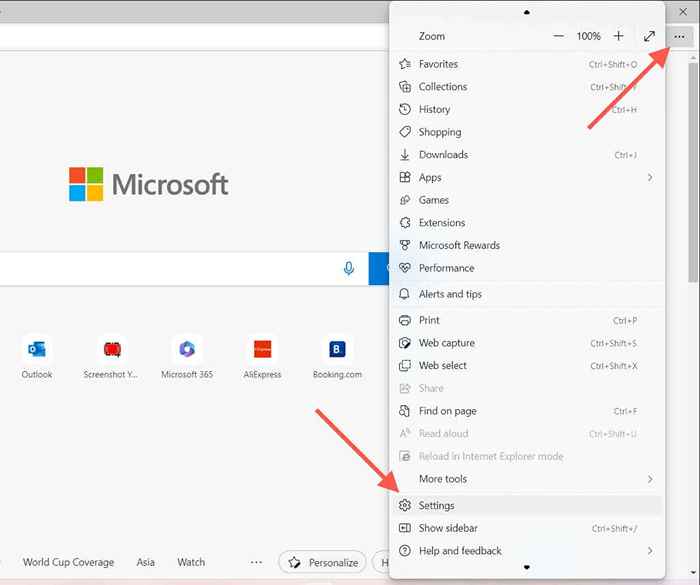
- Wybierz prywatność, wyszukiwanie i usługi na lewym pasku bocznym.
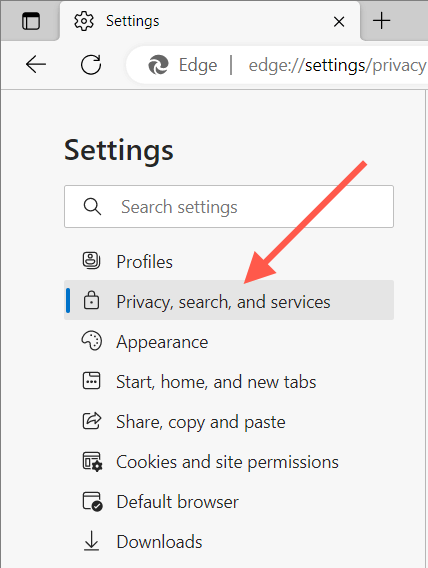
- Przewiń w dół do sekcji Clear Browning Data i wybierz przycisk Wybierz What to Clear.
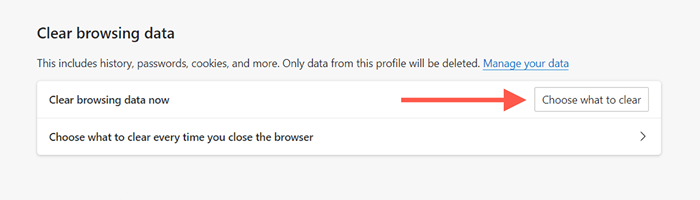
- Otwórz menu rozwijane w zakresie czasu i wybierz cały czas.
- Włącz pola wyboru obok pamięci podręcznej obrazy i plików i plików cookie i danych witryny. Wybierz także inne typy danych, aby usunąć-E.G., Historia przeglądania, historia pobierania, uprawnienia do strony itp.
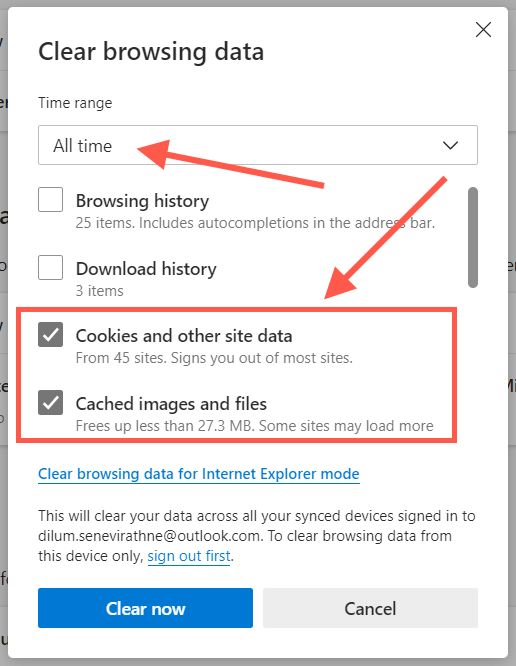
- Wybierz Wyczyść teraz.
Wskazówka: Użyj skrótu klawiatury CTRL + Shift +, aby natychmiast uzyskać dostęp do wyskakującego „wyczyść dane przeglądarki”.
Jeśli masz problem z otwieraniem Microsoft Edge na komputerze Windows, możliwe jest wyczyszczenie plików podręcznych za pośrednictwem Eksploratora plików. Aby to zrobić:
- Otwórz eksplorator plików.
- Skopiuj i wklej następującą ścieżkę do paska adresu eksploratora pliku i naciśnij Enter:
%LocalAppData%\ Microsoft \ EDGE \ Data użytkownika \ default \ cache \ cache_data
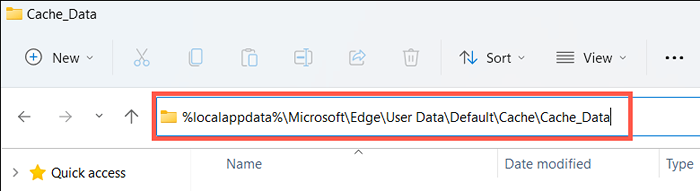
- Naciśnij Ctrl + A i usuń całą zawartość w folderze Cache_Data.
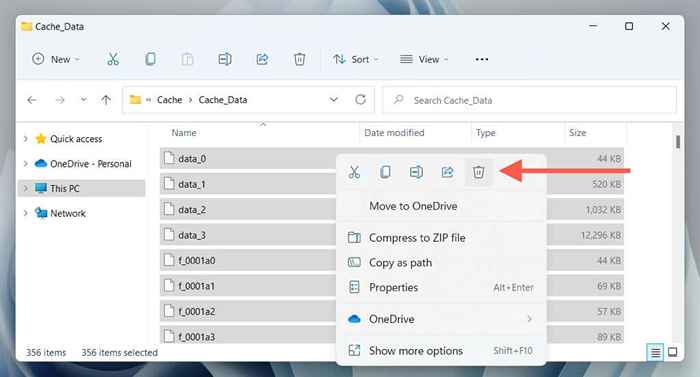
Aby usunąć pliki cookie w Microsoft Edge za pośrednictwem eksploratora plików:
- Skopiuj i wklej następującą ścieżkę do paska adresu eksploratora pliku i naciśnij Enter:
%LocalAppData%\ Microsoft \ EDGE \ Data użytkownika \ Default \ Network
- Usuń pliki etykietowane pliki cookie.
Wyczyść pamięć podręczną przeglądarki Microsoft Edge na macOS
Jeśli używasz Microsoft Edge na komputerze Mac, możesz wyczyścić jego pamięć podręczną i pliki cookie, pracując nad następującymi krokami.
- Otwórz Microsoft Edge.
- Wybierz Microsoft Edge> Wyczyść dane przeglądania na pasku menu.
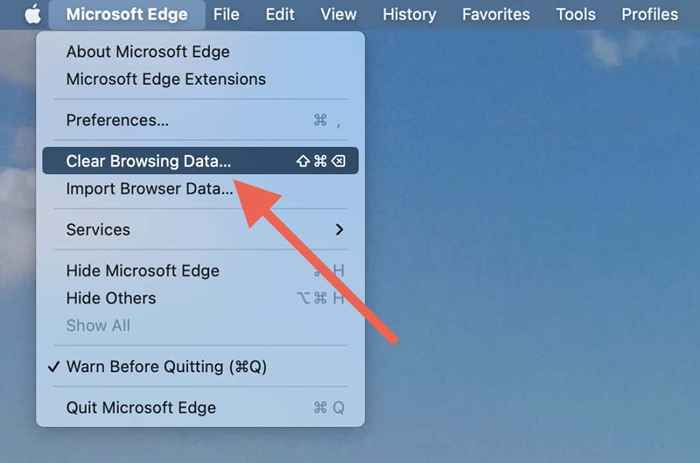
- Otwórz menu rozwinięte w zakresie czasu i wybierz cały czas.
- Zaznacz pola obok pamięci podręcznej obrazy i plików i plików cookie i danych witryny.
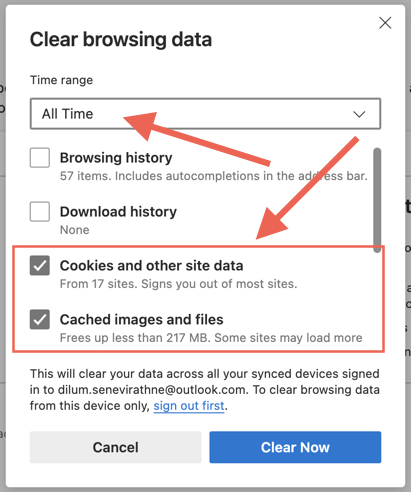
- Wybierz Wyczyść teraz.
Jeśli masz problem z otwieraniem Microsoft Edge na komputerze Mac, możesz wyczyścić zawartość folderu pamięci podręcznej za pośrednictwem Findera.
- Kliknij kontrolę ikonę wyszukiwania na doku i wybierz folder, przejdź do folderu.
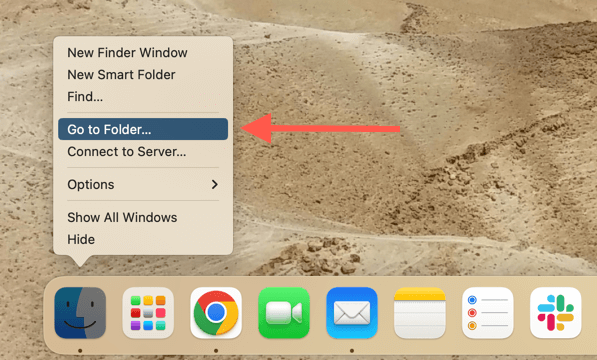
- Skopiuj i wklej następującą ścieżkę i naciśnij powrót.
~/Biblioteka/buforowanie/Microsoft Edge/default/cache/cache_data
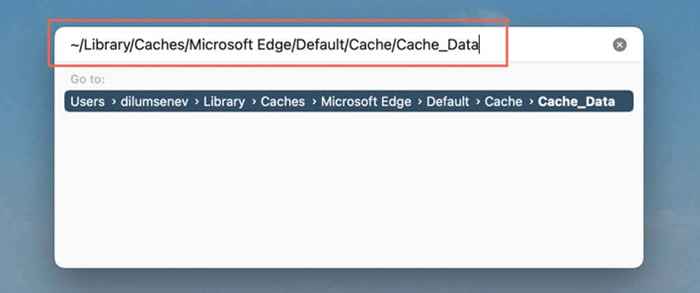
- Usuń całą zawartość w folderze Cache_Data.
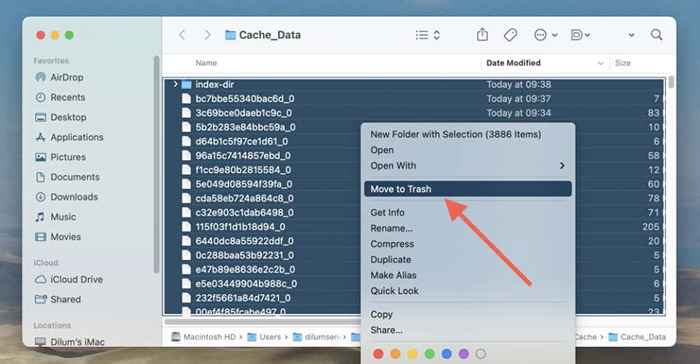
Aby usunąć pliki cookie Microsoft Edge za pośrednictwem Finder:
- Skopiuj i wklej następującą ścieżkę do paska adresu Eksploratora pliku i naciśnij Return:
~/Biblioteka/aplikacja obsługa/Microsoft Edge/Domyślna
- Usuń pliki etykietowane pliki cookie.
Wyczyść pamięć podręczną Microsoft Edge na Androidzie
W mobilnej wersji Microsoft Edge na Androida wyczyść pamięć podręczną i pliki cookie za pomocą panelu ustawień przeglądarki.
- Otwórz menu Edge (dotknij ikonę z trzema kropkami na dole ekranu) i wybierz Ustawienia.
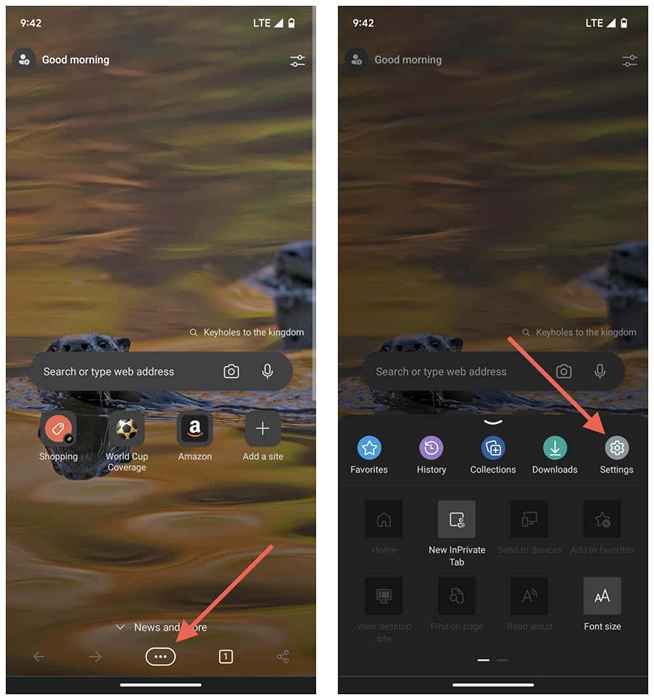
- Stuknij prywatność i bezpieczeństwo> Wyczyść dane przeglądania.
- Ustaw zakres czasu na cały czas.
- Zaznacz pola obok buforowanych obrazów i plików i plików cookie i danych witryny.
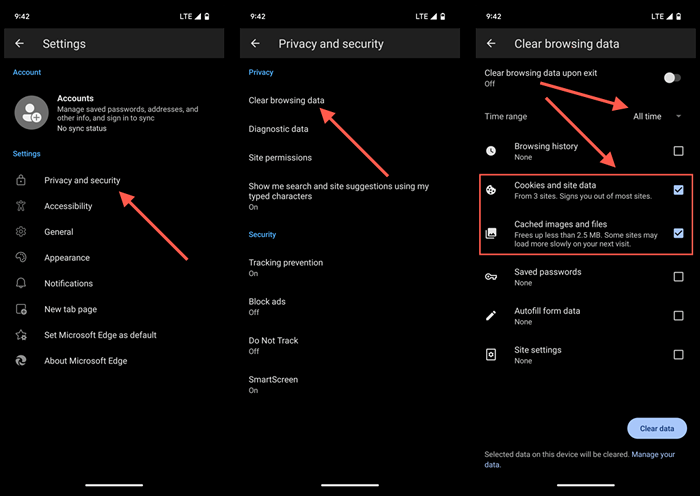
- Stuknij jasne dane.
Załóżmy, że nie można otworzyć Microsoft Edge. W takim przypadku wyczyść pamięć podręczną przeglądarki za pośrednictwem aplikacji Ustawienia Androida.
- Otwórz aplikację Ustawienia i dotknij aplikacji.
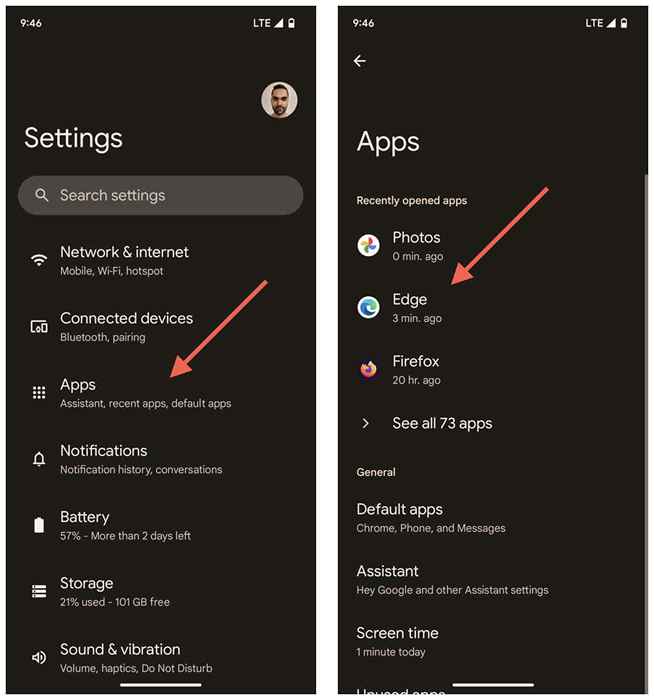
- Stuknij Microsoft Edge.
- Stuknij pamięć i pamięć podręczną> Wyczyść pamięć podręczną.
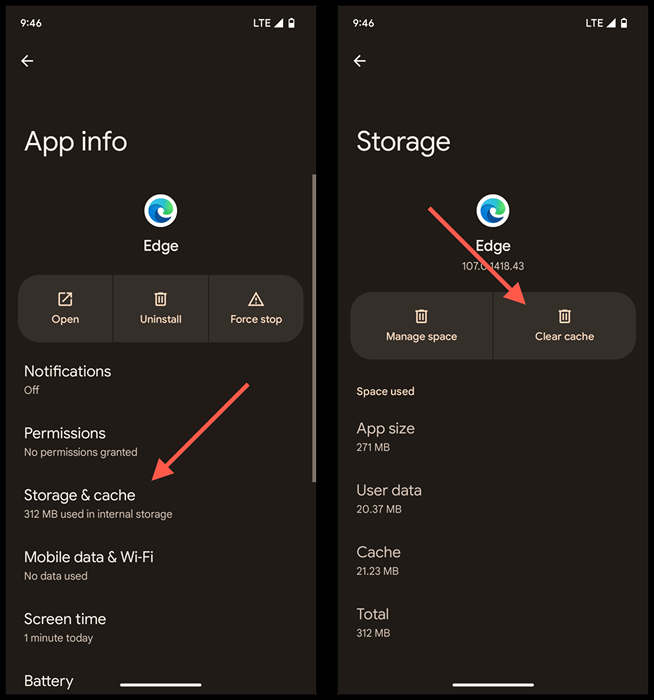
Wyczyść pamięć podręczną Microsoft Edge na iPhonie
Podobnie jak na Androidzie, możesz wyczyścić pamięć podręczną Microsoft Edge na swojej aplikacji dla iPhone'a za pośrednictwem panelu ustawień przeglądarki.
- Otwórz menu Edge (dotknij ikonę trzech kropek u dołu ekranu) i wybierz Ustawienia.
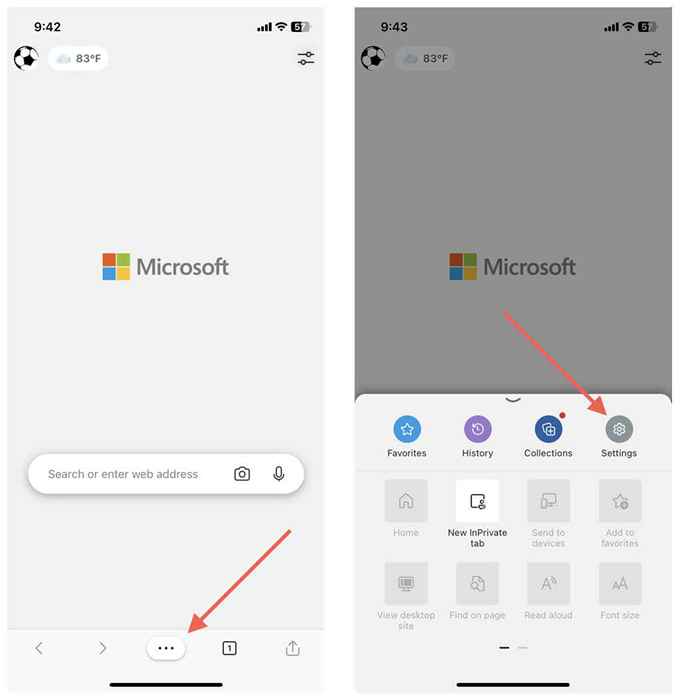
- Przejdź do prywatności i bezpieczeństwa> Wyczyść dane przeglądania.
- Ustaw zakres czasu na cały czas.
- Wybierz buforowane obrazy i pliki i pliki cookie oraz inne dane witryny.
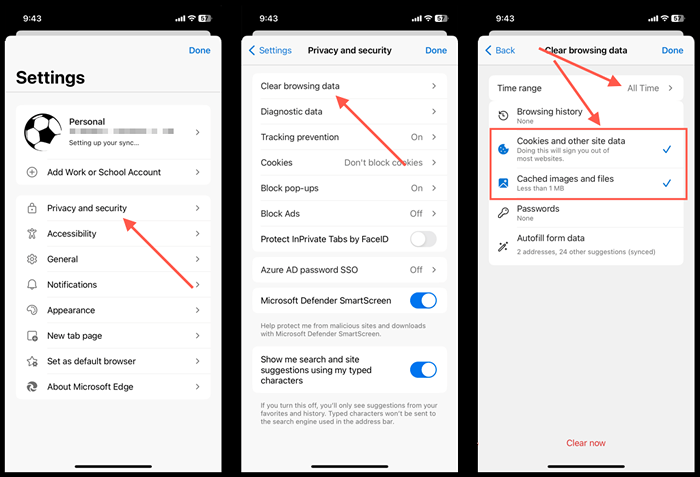
- Stuknij teraz.
W przeciwieństwie do Androida, nie ma sposobu na wyczyszczenie pamięci podręcznej Microsoft Edge, jeśli masz problem z otwarciem przeglądarki. Stąd jedyną opcją, w takim przypadku, jest usunięcie i ponowne zainstalowanie aplikacji.
- Otwórz aplikację Ustawienia i dotknij ogólnego.
- Stuknij pamięć iPhone'a.
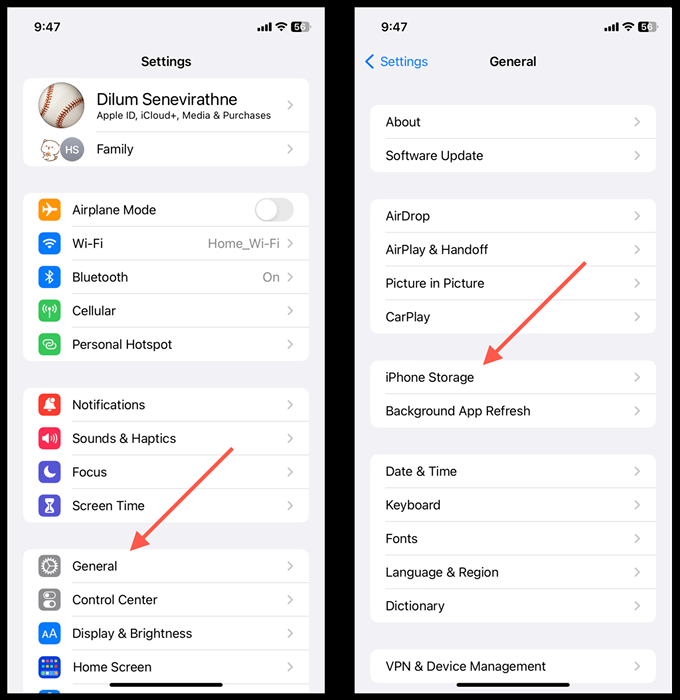
- Dotknij krawędzi.
- Stuknij aplikację Usuń.
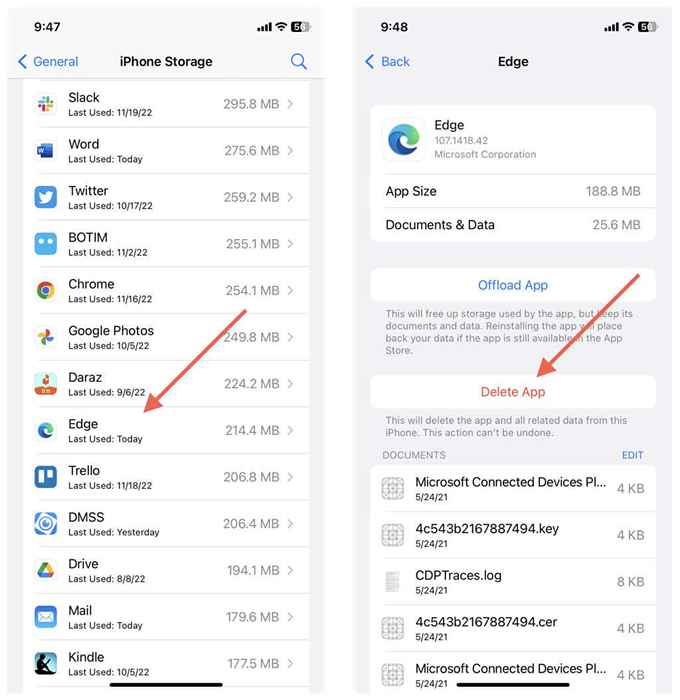
- Pobierz krawędź za pośrednictwem App Store.
Zawsze wyczyść pamięć podręczną, gdy wychodzisz z krawędzi
Nie ma powodu, aby wyczyścić pamięć podręczną Microsoft Edge, chyba że chcesz rozwiązać określony problem z przeglądarką. W przeciwnym razie tylko zwolnisz przeglądarkę. Pliki cookie to kolejna sprawa, ponieważ mają tendencję do śledzenia cię online. Ale znowu, wielokrotne usuwanie ciasteczek może być szkodliwe dla twojego doświadczenia w przeglądaniu.
Jeśli prywatność jest problemem, możesz anonimowo przeglądać Windows Browning Edge, aby powstrzymać przeglądarkę przed prowadzeniem zapisu danych przeglądania.
Alternatywnie możesz dostosować i skonfigurować przeglądarkę do automatycznego usuwania pamięci podręcznej i plików cookie za każdym razem, gdy ją wychodzisz. W systemie Windows i MacOS skopiuj i wklej następującą ścieżkę do paska adresu Edge i naciśnij Enter:
EDGE: // Ustawienia/ClearBrowsingDataonclose
Następnie zdecyduj, które formy przeglądania danych w celu usunięcia podobnej pamięci podręcznej, plików cookie i przeglądania historii-kiedy wychodzisz z przeglądarki za każdym razem.
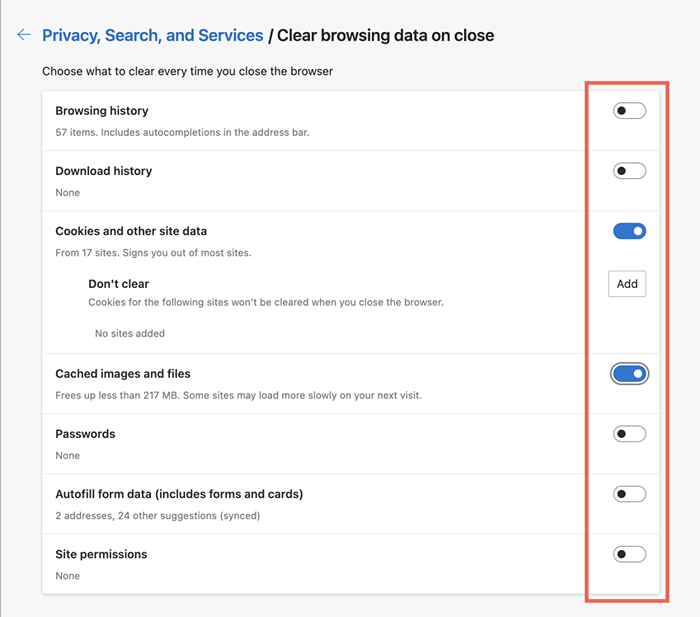
Jeśli korzystasz z wersji Edge, przejdź do ustawień> Prywatność i bezpieczeństwo> Wyczyść dane przeglądania i włącz przełącznik obok, aby wyczyścić dane przeglądania po wyjściu. Niestety, nie można skonfigurować Microsoft Edge dla iOS, aby automatycznie przeglądać dane przeglądania.

